Cara Stress Test Situs WordPress (2023)
Diterbitkan: 2023-11-17Apakah Anda ingin tahu bagaimana kinerja situs Anda jika terjadi lonjakan lalu lintas?
Pengujian stres pada situs WordPress akan menunjukkan bagaimana kinerja situs web Anda dalam situasi yang berbeda. Dengan cara ini, Anda dapat memastikan kinerja yang cepat dan menyelesaikan masalah apa pun.
Pada artikel ini, kami akan menunjukkan cara stress test situs WordPress.
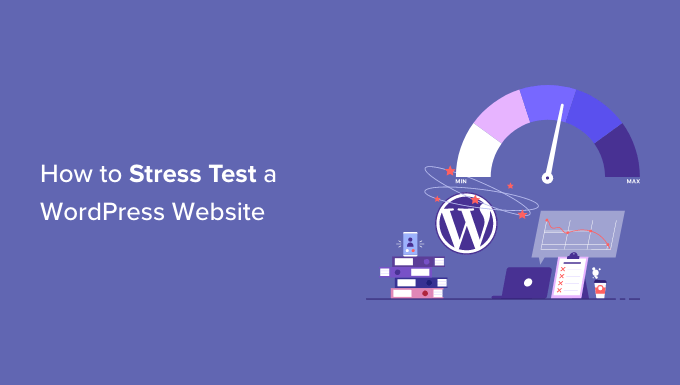
Apa itu Tes Stres WordPress?
Tes stres WordPress memungkinkan Anda melihat bagaimana kinerja situs web Anda dalam situasi lalu lintas tinggi. Ini membantu Anda bersiap menghadapi lonjakan lalu lintas dan melihat bagaimana situs Anda menangani beban tersebut.
Biasanya, jumlah lalu lintas yang dapat ditahan situs web ditentukan oleh paket hosting WordPress Anda. Namun, stress test membantu menemukan batasan ini dan mengungkap masalah yang mungkin terjadi karena lalu lintas yang tinggi.
Misalnya, lonjakan lalu lintas yang tiba-tiba dapat menyebabkan situs Anda mogok dan menghabiskan semua sumber daya server. Demikian pula, Anda juga dapat melihat plugin, tema, cuplikan kode, dan gambar WordPress mana yang tidak berfungsi dalam kondisi ekstrem.
Dengan stress test, Anda dapat dengan mudah memperbaiki masalah apa pun atau memperbaiki pengaturan yang mungkin salah dikonfigurasi. Hasilnya, Anda akan menawarkan pengalaman pengguna yang lebih baik dan bersiap menghadapi situasi lalu lintas tinggi.
Karena itu, mari kita lihat cara stress test situs WordPress.
Stress Testing Situs WordPress
Saat mengukur kinerja situs WordPress Anda, Anda akan menemukan banyak alat uji kecepatan, seperti PageSpeed Insights, Pingdom, atau GTmetrix.
Meskipun alat ini membantu mengetahui seberapa cepat situs Anda dimuat, alat ini tidak memberi tahu Anda bagaimana kinerja situs web dalam kondisi lalu lintas tinggi.
Untuk menekankan situs WordPress, kami akan menggunakan Loader.io untuk tutorial ini. Ini adalah alat gratis yang mensimulasikan situasi lalu lintas tinggi dan melakukan serangkaian tes.
Mendaftar untuk Akun Loader.io Gratis
Pertama, Anda harus mengunjungi situs web Loader.io dan membuat akun gratis. Cukup klik tombol 'Daftar Sekarang' untuk memulai.
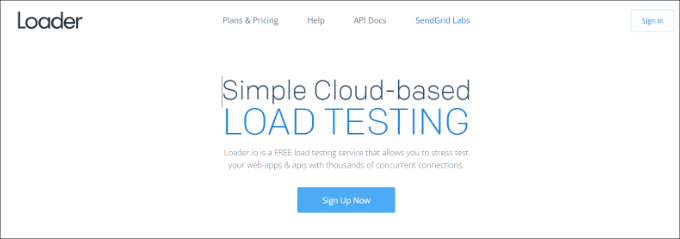
Setelah itu, Anda akan melihat paket harga berbeda yang ditawarkan oleh alat tersebut.
Silakan pilih paket harga 'Gratis'.
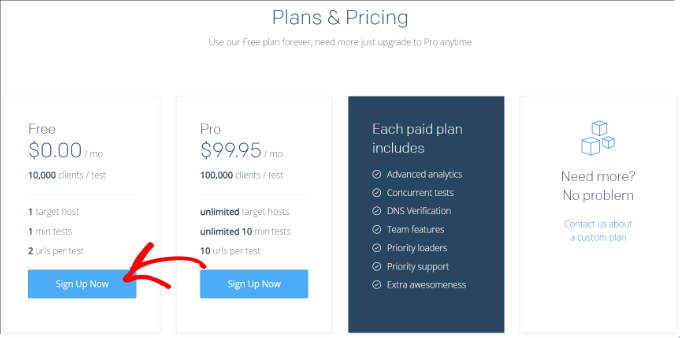
Selanjutnya, Anda dapat memasukkan detail untuk mendaftar akun baru.
Loader.io akan menanyakan nama perusahaan, alamat email, dan kata sandi. Setelah Anda menambahkan detail ini, cukup centang kotak reCaptcha dan klik tombol 'Daftar'.
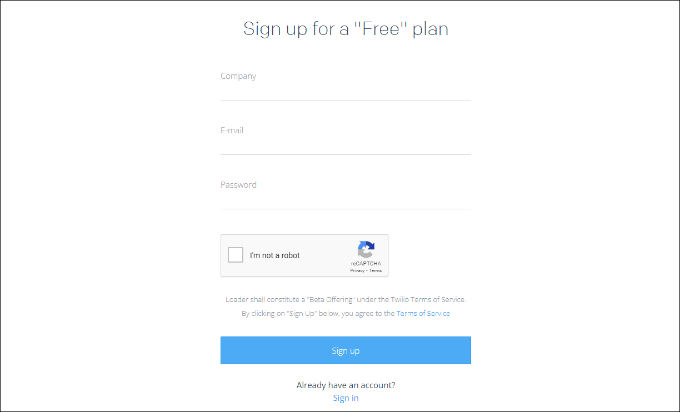
Anda juga menerima email verifikasi. Cukup periksa kotak masuk Anda dan klik tautan di email untuk memverifikasi akun Anda.
Menambahkan Host Baru ke Loader.io
Setelah itu, Anda dapat mengatur host target dengan mengklik tombol '+ Host Baru'.
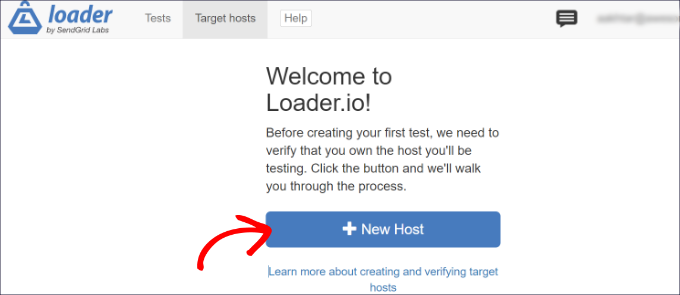
Selanjutnya, Anda harus memasukkan nama domain Anda.
Setelah selesai, cukup klik tombol 'Berikutnya: Verifikasi'.
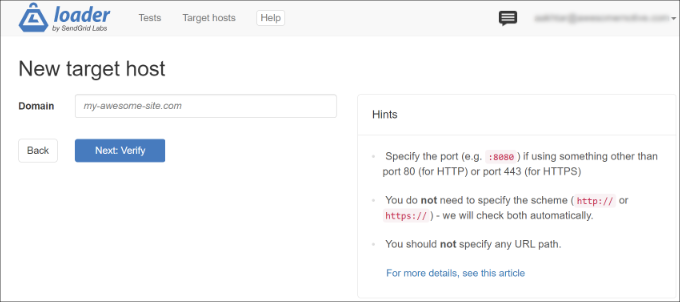
Selanjutnya, Anda perlu memverifikasi domain Anda. Anda dapat melakukan ini dengan memverifikasi melalui HTTP atau DNS.
Untuk tutorial ini, kita akan menggunakan opsi 'Verifikasi melalui HTTP' dan mengunduh file verifikasi. Silakan klik tautan 'unduh' dan simpan file di komputer Anda.
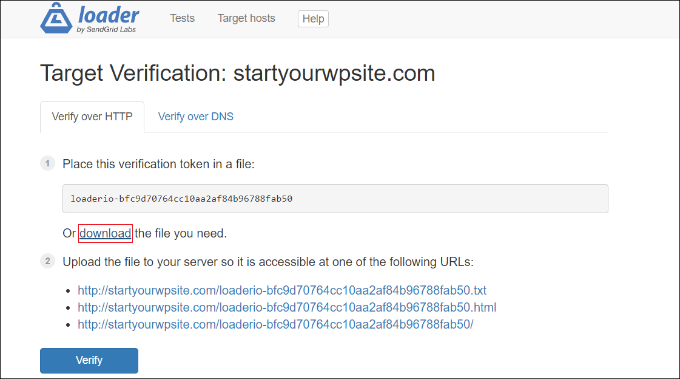
Setelah mengunduh file, Anda harus mengunggahnya ke folder akar situs Anda. Ini biasanya disebut folder 'public_html'.
Untuk mengupload file, Anda dapat menggunakan klien FTP. Untuk lebih jelasnya, silakan lihat panduan kami tentang cara menggunakan FTP untuk mengunggah file ke WordPress.
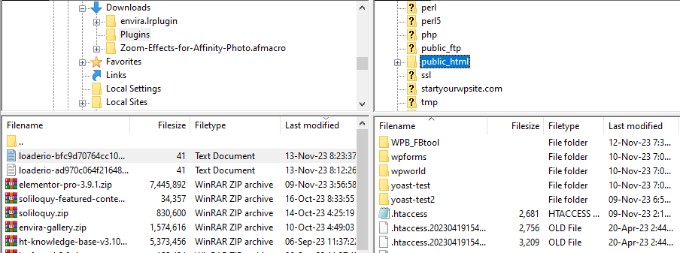
Setelah mengunggah file, Anda dapat kembali ke website Loader.io dan klik tombol 'Verifikasi'.
Setelah verifikasi, Anda akan melihat pesan sukses.
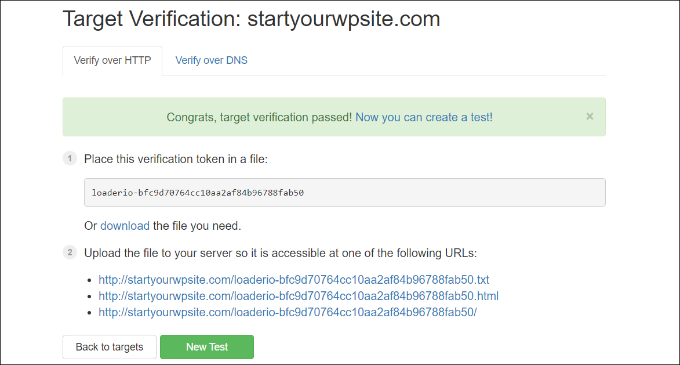
Selanjutnya, Anda perlu mengklik tombol 'Tes Baru' dan menyiapkan stress test untuk situs web Anda.
Mengonfigurasi Pengaturan Tes Stres Anda
Di layar berikutnya, Anda dapat mengubah pengaturan stress test Anda. Anda bisa memulai dengan menambahkan nama untuk pengujian Anda.

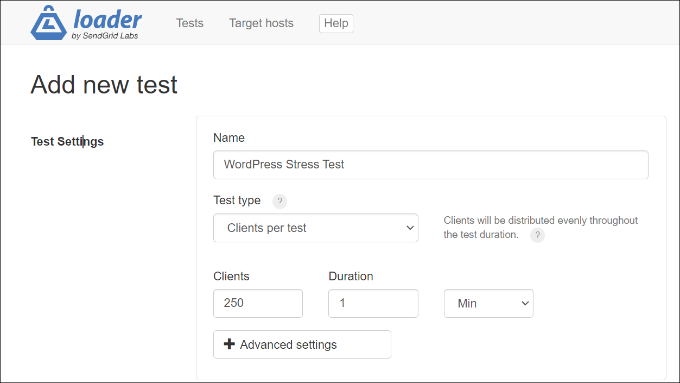
Setelah itu, Anda harus memilih jenis tes. Loader.io menawarkan 3 jenis pengujian, yang meliputi:
- Klien per pengujian – Dalam hal ini, Anda dapat menguji bagaimana situs Anda akan bekerja ketika sejumlah pengunjung tertentu mengunjungi situs Anda untuk jangka waktu tertentu. Anda dapat mengatur jumlah klien dan durasinya.
- Klien per detik – Skenario ini akan menguji situs Anda untuk sejumlah permintaan klien per detik tertentu.
- Pertahankan beban klien – Pada jenis pengujian ini, jumlah klien yang konstan dipertahankan sepanjang durasi pengujian. Ini menguji situs Anda ketika ada beban konstan untuk waktu tertentu.
Kami menyarankan untuk menjalankan beberapa pengujian menggunakan masing-masing jenis ini. Ini akan membantu mengungkap masalah apa pun yang mungkin dihadapi situs Anda dalam berbagai skenario.
Jika Anda gulir ke bawah, maka Anda akan melihat pengaturan Permintaan Klien. Untuk pengujian umum, sebaiknya gunakan pengaturan default dan Anda tidak perlu mengubah apa pun.
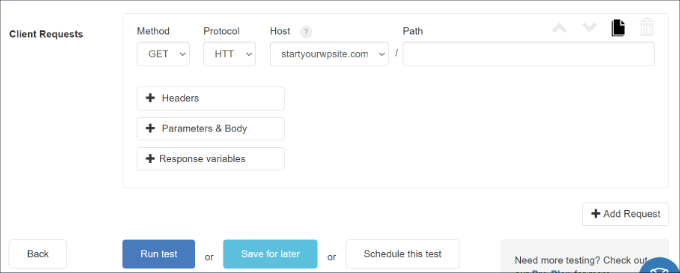
Sekarang, Anda siap untuk stress test situs WordPress Anda. Silakan dan klik tombol 'Jalankan tes'.
Analisis Hasil Tes Stres Anda
Loader.io akan menjalankan stress test untuk situs web Anda dan mengkompilasi hasilnya. Anda kemudian dapat menganalisisnya untuk melihat bagaimana kinerja situs Anda dalam situasi lalu lintas tinggi.
Misalnya, Anda bisa memulai dengan melihat waktu respons rata-rata. Semakin rendah waktu respons, semakin cepat kecepatan memuat website Anda.
Dalam pengujian kami, waktu respons rata-rata adalah 590 milidetik atau 0,59 detik ketika 250 klien mengunjungi situs selama 1 menit.
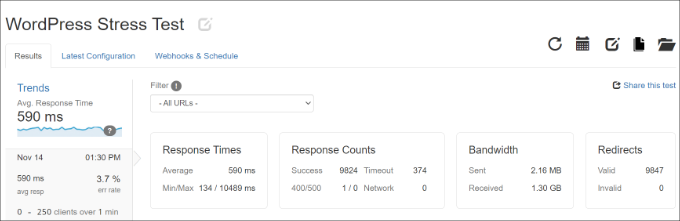
Ini adalah pembacaan yang cukup baik dan menunjukkan bahwa situs web tidak melambat secara signifikan saat beban tinggi.
Namun waktu respon maksimal yang tercatat adalah 10489 ms atau 10,489 detik. Anda sekarang dapat melihat grafik di bawah untuk melihat kapan waktu respons melonjak dibandingkan dengan jumlah klien.
Misalnya, pengujian kami menunjukkan bahwa terjadi lonjakan ketika jumlah klien melebihi 150 dan waktu respons maksimum terlihat ketika jumlah klien hampir mencapai 200.
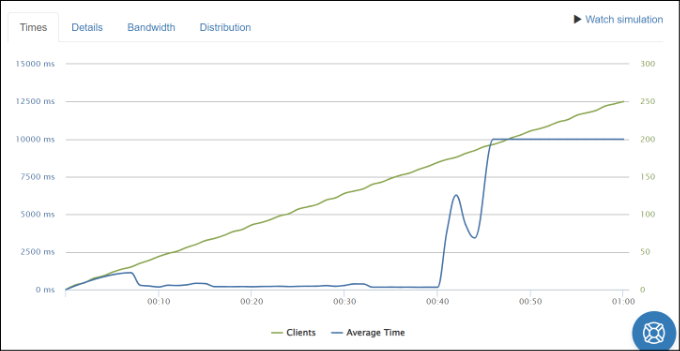
Dengan menggunakan wawasan ini, Anda akan mendapatkan gambaran kasar tentang bagaimana kinerja situs Anda ketika sejumlah orang mengunjunginya.
Anda sekarang dapat mengulangi langkah ini dan menjalankan beberapa pengujian menggunakan skenario berbeda. Misalnya, coba tingkatkan jumlah klien, durasi pengujian, dan gunakan jenis pengujian yang berbeda.
Tips untuk Meningkatkan Waktu Respons & Meningkatkan Kinerja
Jika tes beban WordPress menunjukkan kinerja lambat dalam situasi lalu lintas tinggi, Anda dapat mencoba berbagai hal untuk mempercepat situs Anda.
Berikut beberapa tip untuk meningkatkan waktu respons dan menangani beban lalu lintas yang tinggi:
1. Tingkatkan Paket Hosting WordPress Anda – Jika Anda menggunakan paket hosting yang memiliki batasan jumlah pengunjung per bulan, pertimbangkan untuk meningkatkan ke paket hosting yang lebih tinggi. Dengan cara ini, Anda akan mendapatkan lebih banyak sumber daya server dan situs Anda dapat menangani lalu lintas tambahan ketika terjadi lonjakan. Anda juga dapat melihat perbandingan mendetail kami tentang layanan hosting WordPress tercepat untuk mempelajari lebih lanjut.
2. Gunakan Plugin Caching – Plugin caching mengurangi beban pada server situs Anda dan membantu meningkatkan kinerja. Ini menyajikan versi statis situs kepada pengguna alih-alih melalui seluruh proses permintaan halaman web. Hasilnya, situs Anda dimuat lebih cepat dan Anda memberikan pengalaman pengguna yang lebih baik.
3. Menyiapkan Jaringan Pengiriman Konten (CDN) – CDN adalah jaringan server yang mengirimkan konten statis yang di-cache ke pengguna berdasarkan lokasi mereka. Ini membantu menurunkan beban pada server situs Anda dan meningkatkan waktu respons.
4. Optimalkan Gambar dan Video Anda – Gambar yang tidak dioptimalkan dapat menyebabkan masalah kinerja di situs Anda dan meningkatkan beban di server. Untuk memulai, Anda dapat mengompres file gambar besar untuk menurunkan waktu respons. Jika Anda menghosting video di situs Anda, pertimbangkan untuk mengunggahnya ke YouTube atau Vimeo dan menyematkannya ke dalam konten Anda.
5. Hapus Plugin dan Tema yang Tidak Digunakan – Jika Anda memiliki plugin dan tema WordPress yang tidak digunakan atau membutuhkan banyak sumber daya, pertimbangkan untuk menghapusnya. Mereka dapat memperlambat situs WordPress Anda dengan memuat skrip yang tidak digunakan dan memanfaatkan banyak sumber daya server.
Untuk tips lebih lanjut tentang cara meningkatkan kinerja situs Anda, silakan lihat panduan kami untuk meningkatkan Kecepatan dan Kinerja WordPress.
Kami harap artikel ini membantu Anda mempelajari cara stress test situs WordPress. Anda mungkin juga ingin melihat panduan kami tentang kesalahan WordPress yang paling umum dan cara memperbaikinya, serta panduan utama untuk SEO WordPress.
Jika Anda menyukai artikel ini, silakan berlangganan Saluran YouTube kami untuk tutorial video WordPress. Anda juga dapat menemukan kami di Twitter dan Facebook.
